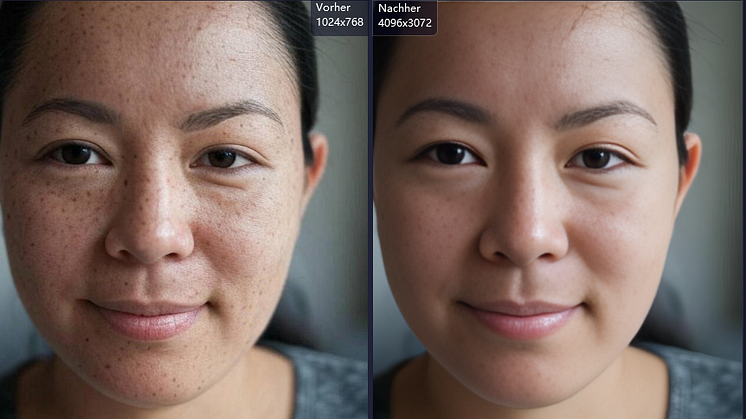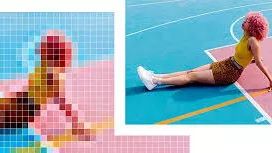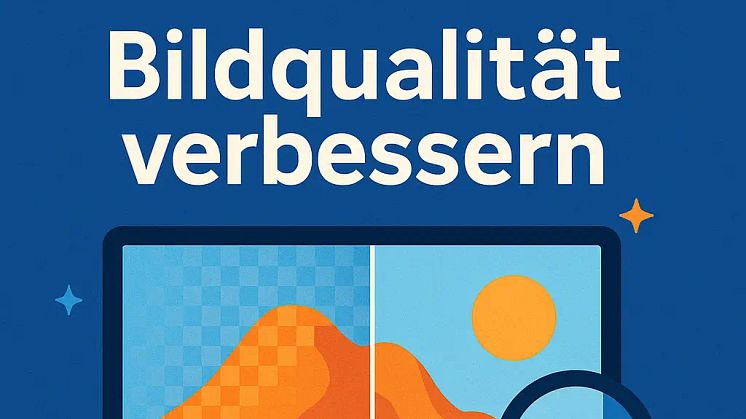
Pressemitteilung -
Bildqualität verbessern: Die besten Tipps für gestochen schar
Teil 1: Was bedeutet „Bildqualität verbessern“ eigentlich?
Der Begriff bild verbessern umfasst weit mehr als nur die Erhöhung der Auflösung. Entscheidend sind mehrere Faktoren:
- Schärfe: Konturen und Details müssen klar dargestellt sein.
- Farben: Natürliche, satte Farbdarstellung ohne Überbelichtung.
- Rauschen: Besonders bei Nachtfotos muss das Bildrauschen reduziert werden.
- Kompression: Optimierung ohne sichtbaren Qualitätsverlust.
Viele moderne Tools – besonders jene mit KI (Künstliche Intelligenz) – kombinieren all diese Aspekte in einem Klick. Genau hier kommen Tools zur Anwendung, die unter dem Schlagwort bildqualität verbessern ai bekannt geworden sind.
Teil 2: Bildqualität verbessern online kostenlos – Soforthilfe im Browser
Sie möchten Bildqualität verbessern online und kostenlos? Diese Online-Dienste liefern sofort Resultate, direkt im Browser:
💥 Vollständig kostenlose Tools
- Photopea – Photoshop-Alternative im Browser (inkl. PSD-Support)
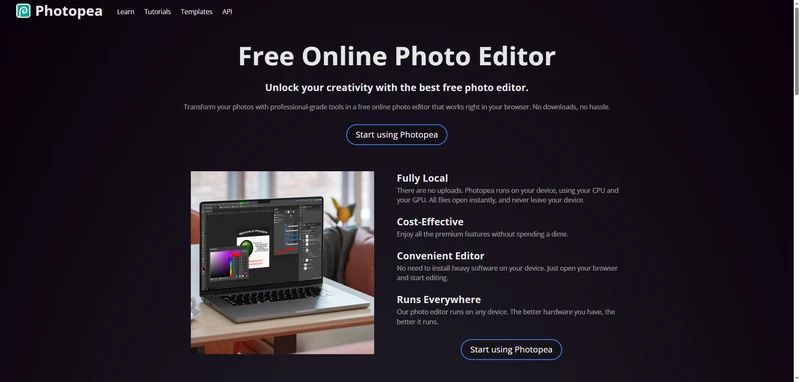
-
Enhance.Pho.to – Ein-Klick-Verbesserung von Kontrast, Schärfe & Farbe
- Photopea – Photoshop-Alternative im Browser (inkl. PSD-Support)
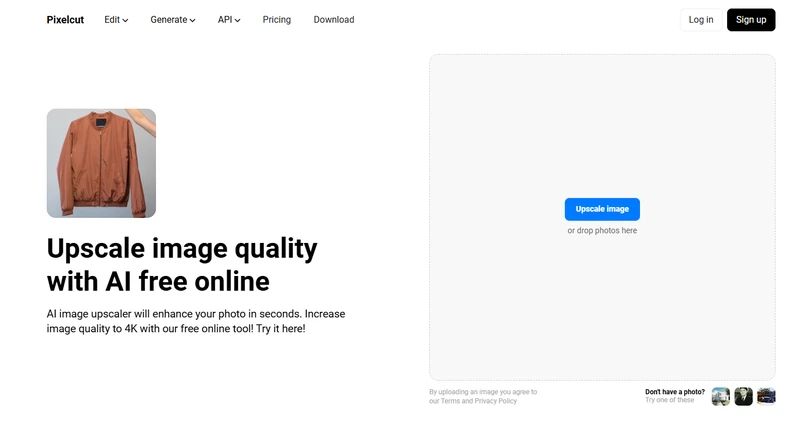
- Pixelcut AI Image Upscaler – KI Bild verbessern mit bis zu 4-facher Vergrößerung
💰 Teilweise kostenlose Tools mit Premium-Optionen
- Let's Enhance – Bis zu 10 kostenlose Versuche, ideal zum Bild Auflösung erhöhen
- Fotor – Viele Funktionen frei nutzbar, Premium für KI-Filter
- Upscale.media – Vergrößerung um das 2x, 4x oder 8x mit KI Bild verbessern Technologie

Teil 3: Desktop-Programme für maximale Kontrolle
📍 Mit GIMP die Bildqualität verbessern
Schritt 1: Bild öffnen
Starten Sie GIMP und öffnen Sie Ihr Bild über Datei > Öffnen.
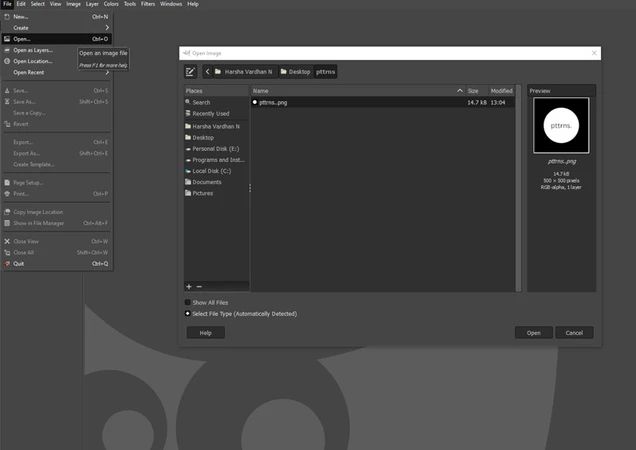
Schritt 2: Farben automatisch optimieren
Gehen Sie zu Farben > Automatisch und wählen Sie beispielsweise Normalisieren oder Kontrastspreizung, um Belichtung und Farben automatisch zu verbessern.
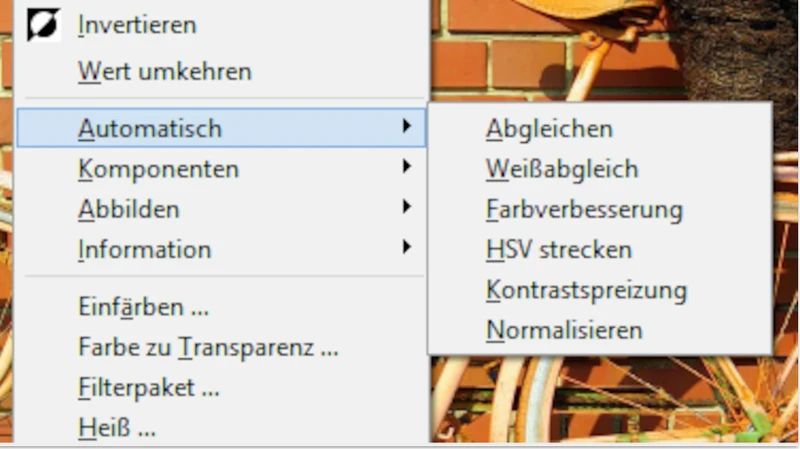
Schritt 3: Bildschärfe erhöhen
Navigieren Sie zu Filter > Verbessern > Unscharf maskieren. Passen Sie die Parameter an, um Details zu schärfen.
📍 Mit Photoshop die Bildqualität verbessern
Schritt 1: Bild öffnen
Starten Sie Photoshop und öffnen Sie Ihr Bild über Datei > Öffnen.
Schritt 2: Bildgröße und Auflösung anpassen
Gehen Sie zu Bild > Bildgröße. Aktivieren Sie Neu berechnen und wählen Sie Details erhalten 2.0 als Methode. Passen Sie die gewünschte Auflösung an.
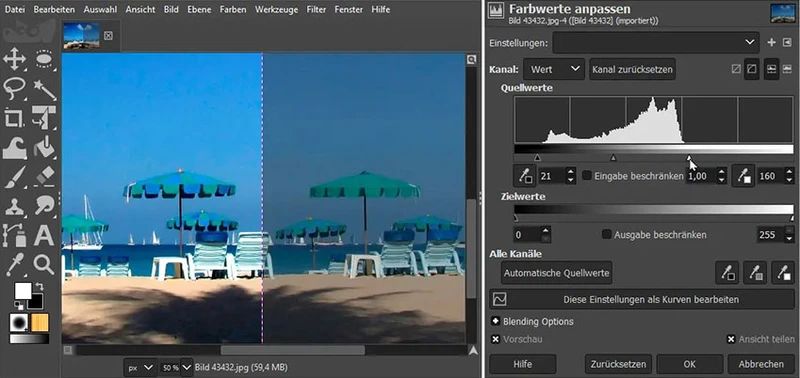
Schritt 3: Bild schärfen
Wählen Sie Filter > Scharfzeichnungsfilter > Unscharf maskieren. Justieren Sie die Einstellungen, um die gewünschte Schärfe zu erzielen.
Schritt 4: Farben und Kontrast optimieren
Unter Bild > Korrekturen > Farbton/Sättigung können Sie Farbwerte anpassen. Für Kontrastanpassungen nutzen Sie Bild > Korrekturen > Helligkeit/Kontrast.
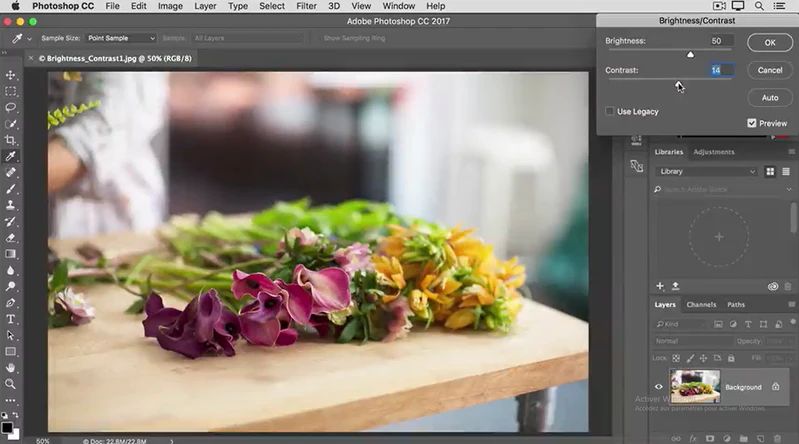
Teil 4: Empfehlung – 4DDiG Photo Enhancer als All-in-One-Lösung
Für alle, die schnelle Ergebnisse mit hoher Qualität wollen, ohne auf Bedienkomfort zu verzichten: 4DDiG Photo Enhancer ist eine moderne, KI-gestützte Software zur Bildverbesserung, die alles vereint:
- Automatisches Schärfen, Rauschreduzierung und Farbkorrektur - perfekt um Bilder schärfer machen zu können
- Spezialisiert auf alte Fotos restaurieren mit KI-gestützten Reparaturwerkzeugen
- Geeignet für Porträts, historische Aufnahmen, Anime-Bilder & mehr
- Beschädigte Dateien reparieren leicht gemacht - von verkratzten Fotos bis zu komprimierten Bildern
- Batch-Modus für viele Bilder gleichzeitig - spart wertvolle Zeit
- Einfach zu bedienen – auch ohne Vorkenntnisse in der digitalen Bildbearbeitung


✨ So funktioniert’s – Schritt für Schritt: Bildqualität verbessern mit 4DDiG Photo Enhancer
- Laden Sie den 4DDiG AI Photo Enhancer (auch als "4DDiG File Repair" angezeigt) herunter und installieren Sie ihn auf Ihrem PC. Öffnen Sie das Programm und wählen Sie die Registerkarte „KI-Verbesserer“.
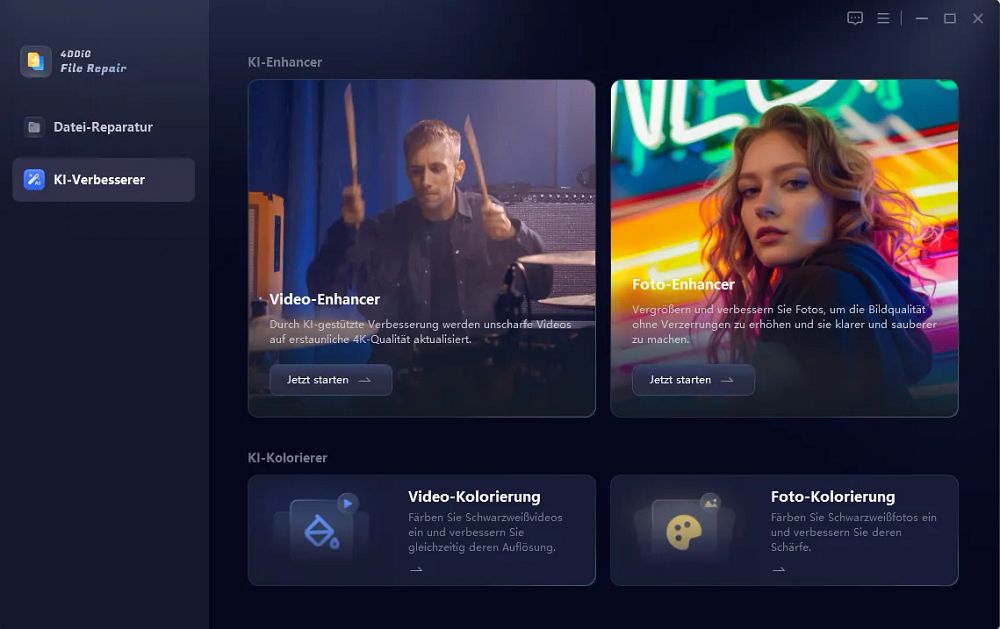
- Laden Sie den 4DDiG AI Photo Enhancer (auch als "4DDiG File Repair" angezeigt) herunter und installieren Sie ihn auf Ihrem PC. Öffnen Sie das Programm und wählen Sie die Registerkarte „KI-Verbesserer“.
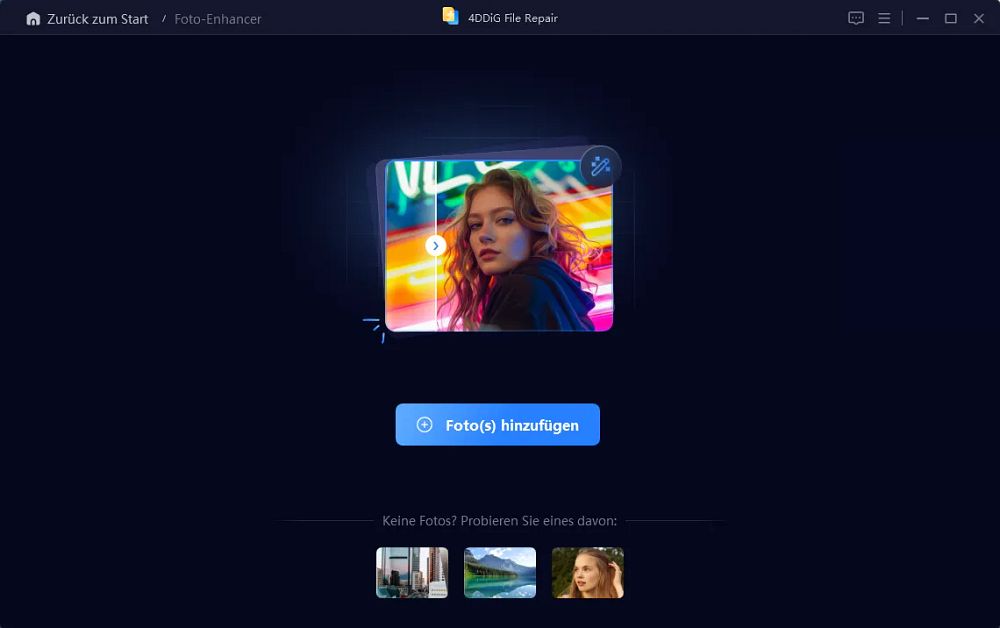
- Passen Sie das KI-Modell und die Auflösung an (empfohlene Einstellung: „X4“, um die Bildauflösung zu erhöhen). Klicken Sie dann auf „Verbesserung starten“.
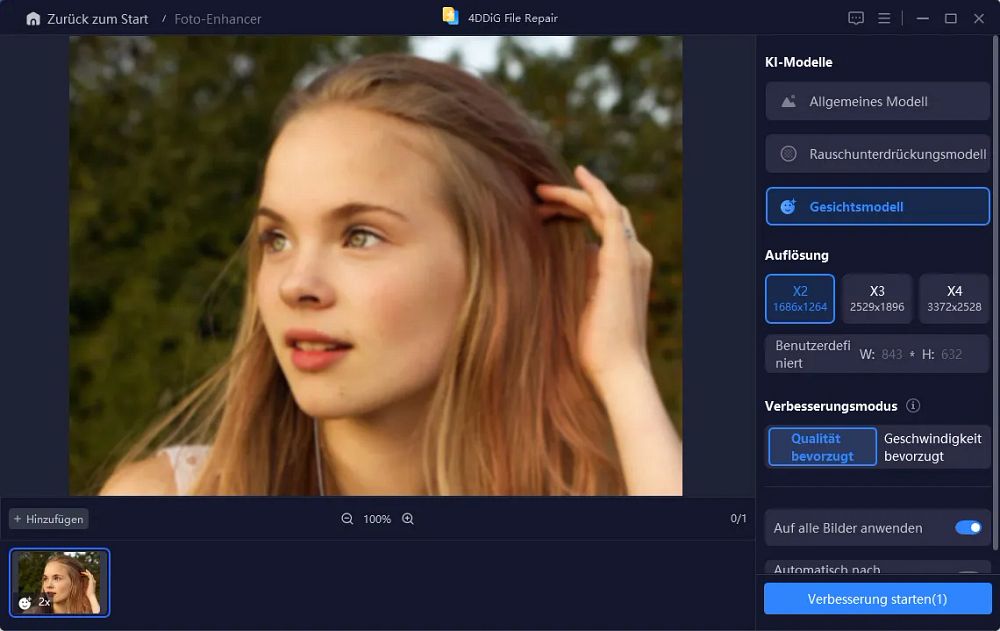
- Das KI-Tool verbessert die Bilder ohne Wasserzeichen. Überprüfen Sie das Ergebnis und klicken Sie auf „Speichern“, um die verbesserten Bilder zu exportieren.
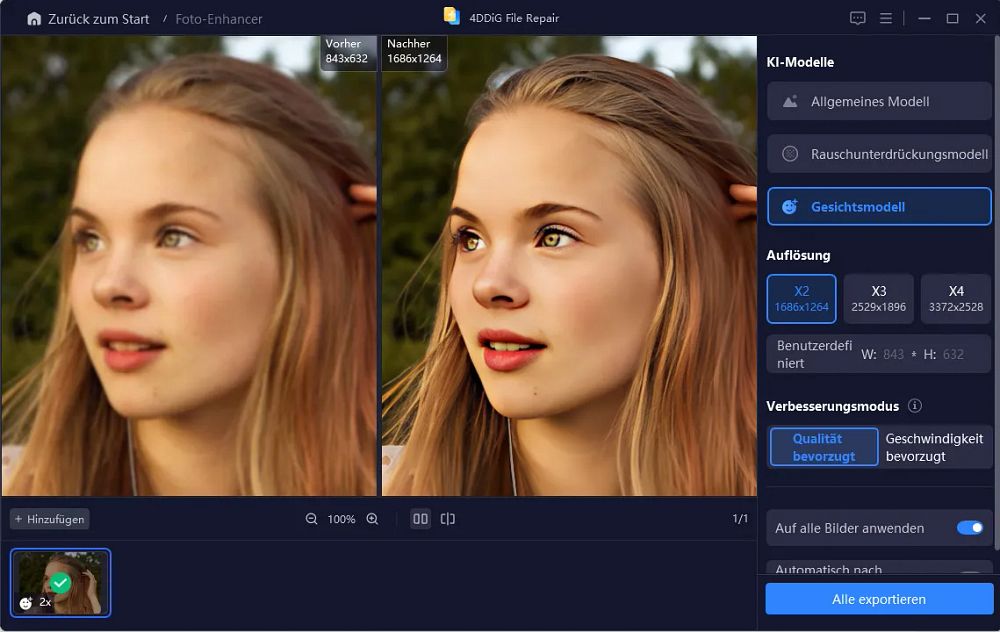
Bonustipp: Die besten Tools für verschiedene Zielgruppen
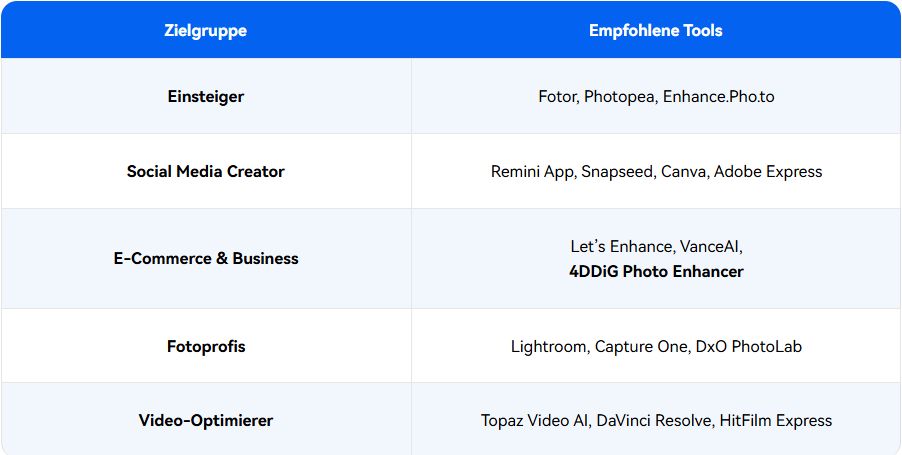
Fazit: Bildqualität verbessern leicht gemacht
Die Frage „Wie kann ich die Bildqualität verbessern?“ lässt sich mit kostenlosen Online-Tools oder professioneller Software beantworten. Anfänger können einfache Online-Dienste nutzen, während Profis von leistungsstarker Desktop-Software profitieren.
Dank fortschrittlicher KI-Technologie können heute selbst unscharfe oder komprimierte Bilder deutlich verbessert werden. Testen Sie verschiedene Tools und finden Sie das passende für Ihre Bedürfnisse!


Links
- Bildqualität verbessern: So holen Sie das Beste aus Ihren Fotos heraus
- Wie kann man die Videoqualität verbessern? [Kostenlose 6 Wege 2025]
- Die 6 besten Tools zum Verbessern der Videoqualität auf Android/iPhone/Windows
- KI-Bild verbessern 2025: Top 5 Tools im Vergleich und Ranking
- Löschen einer Datei, die sich nicht löschen lässt, in Windows 11/10
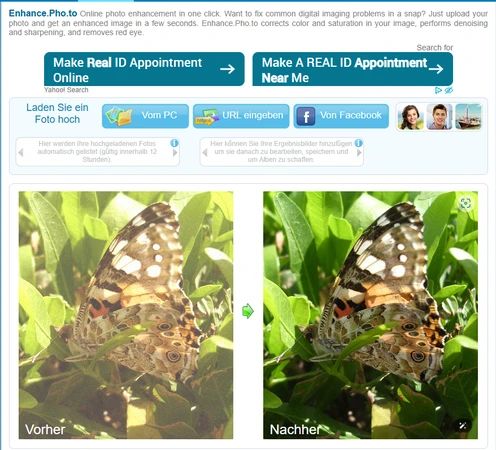
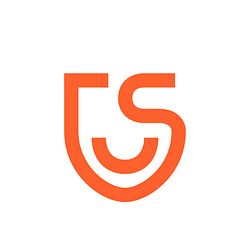
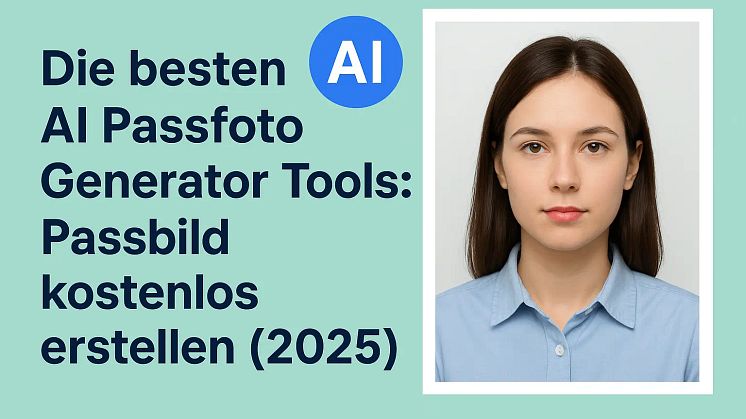
![Wie man Bilder auf dem iPhone mit einem Passwort sperrt [iOS 15/16/17 unterstützt]](https://mnd-assets.mynewsdesk.com/image/upload/ar_16:9,c_fill,dpr_auto,f_auto,g_xy_center,q_auto:good,w_746,x_480,y_282/8cbcv42q67jetjh5ozgfrq)